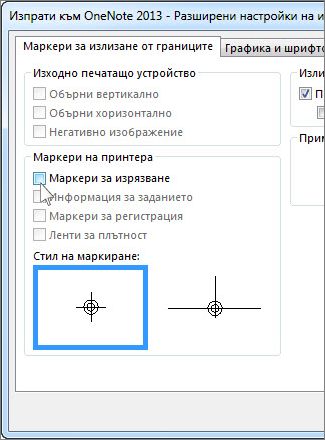Забележка: Тази статия свърши работата си и ще бъде оттеглена скоро. За да предотвратим проблеми от типа "Страницата не е намерена", премахваме връзките, за които знаем. Ако сте създали връзки към тази страница, премахнете ги, и така заедно ще запазим целостта на връзките в уеб.
Маркерите за изрязване се задават като част от настройките на принтера. За да ги премахнете, отидете на>печат на файл, щракнете върху стрелката за падащо меню до принтера и щракнете върху Разширени настройки за изхода. Това е мястото, където можете да управлявате своите маркери за изрязване.
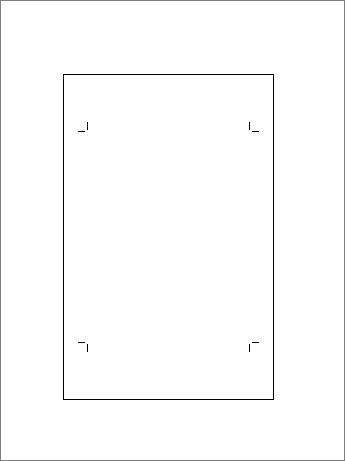
-
Щракнете върху файл , за да отворите изгледа Backstage, и щракнете върху печат.
-
Под принтерщракнете върху стрелката до принтера и изберете Разширени настройки на изхода.

-
В раздела маркери и кръвоизливи , под маркери на принтераизчистете отметката от квадратчето маркери за изрязване и щракнете върху OK.